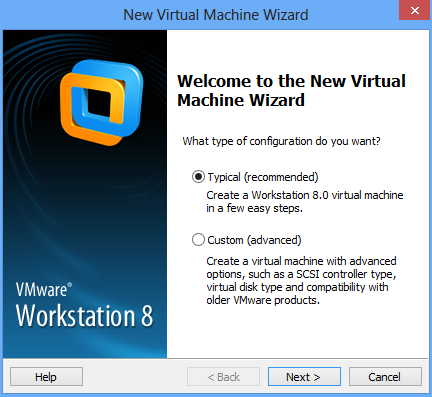10 καλύτερες συμβουλές για να ελευθερώσετε χώρο αποθήκευσης Mac
 Εάν έχετε παλέψει με έναν ασυνήθιστα αργό Mac, είναι σημάδι ότι πρέπει να ελευθερώσετε τον αποθηκευτικό σας χώρο. Θα πρέπει να έχετε το 10% του δίσκου σας ελεύθερο για να χρησιμοποιήσετε τον υπολογιστή σας με τον βέλτιστο τρόπο. Αλλά λόγω του ότι τα MacBook χρησιμοποιούν SSD, τα οποία είναι πιο ακριβά, οι περισσότεροι άνθρωποι χρησιμοποιούν την παραλλαγή χαμηλού αποθηκευτικού χώρου, η οποία γεμίζει αρκετά γρήγορα. Ωστόσο, μπορείτε πάντα να κάνετε μικρές βελτιώσεις για να ελευθερώσετε τον αποθηκευτικό σας χώρο. Ας ανακαλύψουμε.
Εάν έχετε παλέψει με έναν ασυνήθιστα αργό Mac, είναι σημάδι ότι πρέπει να ελευθερώσετε τον αποθηκευτικό σας χώρο. Θα πρέπει να έχετε το 10% του δίσκου σας ελεύθερο για να χρησιμοποιήσετε τον υπολογιστή σας με τον βέλτιστο τρόπο. Αλλά λόγω του ότι τα MacBook χρησιμοποιούν SSD, τα οποία είναι πιο ακριβά, οι περισσότεροι άνθρωποι χρησιμοποιούν την παραλλαγή χαμηλού αποθηκευτικού χώρου, η οποία γεμίζει αρκετά γρήγορα. Ωστόσο, μπορείτε πάντα να κάνετε μικρές βελτιώσεις για να ελευθερώσετε τον αποθηκευτικό σας χώρο. Ας ανακαλύψουμε.
Μάθετε τι πιάνει χώρο
Προτού πάτε σε μια αποστολή για να καθαρίσετε το φορητό υπολογιστή σας από όλα τα περιττά πράγματα, ξεκινήστε πρώτα με το να ανακαλύψετε τι μαζεύει όλο τον πολύτιμο αποθηκευτικό χώρο. Για να το μάθετε αυτό, μεταβείτε στη γραμμή μενού. Εδώ θα βρείτε το εικονίδιο της Apple. Κάντε κλικ σε αυτό και επιλέξτε Σχετικά με αυτό το Mac. Κάτω από αυτό, κάντε κλικ στο Αποθήκευση. Αυτό θα σας δώσει μια σαφή ιδέα για το είδος των αρχείων που καταλαμβάνουν χώρο και πόσο.
Ελευθερώστε χώρο αποθήκευσης Mac
Ακολουθήστε τις συστάσεις της Apple για να ελευθερώσετε χώρο αποθήκευσης Mac
Αφού ελέγξετε τον αποθηκευτικό χώρο σας, τότε θα πρέπει να ρίξετε μια ματιά στον τρόπο διαχείρισης του αποθηκευτικού χώρου σας και η Apple έχει την επιλογή να κάνει ακριβώς αυτό. Κάντε κλικ στο «Διαχείριση» και θα δείτε 4 προτάσεις. Το ένα είναι να αδειάζετε τα σκουπίδια σας αυτόματα. Εάν κάνετε αυτήν την επιλογή, ο Κάδος απορριμμάτων θα αδειάζει κάθε 30 ημέρες. Η άλλη επιλογή είναι να βελτιστοποιήσετε τον αποθηκευτικό χώρο σας. Αυτό διαγράφει τυχόν ταινίες ή εκπομπές που έχετε ήδη παρακολουθήσει. Η τρίτη επιλογή είναι να χρησιμοποιήσετε
τα καλύτερα ROM για τη σημείωση 4
iCloud. Μπορείς συγχρονίστε τα δεδομένα σας στο iCloud και εξοικονομήστε χώρο αποθήκευσης. Τέλος, μπορείτε να μειώσετε την ακαταστασία ρίχνοντας μια ματιά σε όλα τα αρχεία που έχετε στην επιφάνεια εργασίας σας.
Διαγράψτε τις περιττές εφαρμογές

Αφού ολοκληρώσετε τις απλές συστάσεις, είναι ώρα να ξεκινήσετε την εκκαθάριση. Κάντε απολογισμό όλων των εφαρμογών που έχετε. Διαγράψτε αυτά που δεν χρησιμοποιείτε σε καθημερινή βάση ή δεν έχετε χρησιμοποιήσει εδώ και καιρό. Μπορείτε να βρείτε εφαρμογές που δεν έχετε χρησιμοποιήσει εδώ και καιρό μέσω του Finder. Απλώς φιλτράρετε τις εφαρμογές κατά την 'Ημερομηνία Τελευταία Άνοιγμα'.
πλήρης χώρος αποθήκευσης html
Μόλις το κάνετε αυτό, τότε απλώς διαγράψτε αυτά που δεν έχετε χρησιμοποιήσει, ας πούμε τους τελευταίους 6 μήνες. Εάν χρειάζεστε ξανά την εφαρμογή, μπορείτε πάντα να την κατεβάσετε ξανά από το App Store.
Ελέγξτε τις Λήψεις σας
Μπορεί να έχετε πολλά μεγάλα αρχεία στον φάκελο 'Λήψεις' που μπορεί να μην χρειάζεστε πια. Χρησιμοποιήστε το Finder για να ελέγξετε τις Λήψεις σας και να τις φιλτράρετε με βάση το μέγεθος του αρχείου. Ταξινομήστε τα και διαγράψτε αυτά που δεν θέλετε.
Διαγραφή χώρου αποθήκευσης συστήματος
Ένας τύπος αποθήκευσης στο Mac σας είναι ο χώρος αποθήκευσης συστήματος. Εκτός από το macOS, ο χώρος αποθήκευσης συστήματος έχει τα παλιά σας αντίγραφα ασφαλείας iOS, το Filevault, την προσωρινή μνήμη εφαρμογών, τα αντίγραφα ασφαλείας του Time Machine και τις αχρησιμοποίητες εικόνες δίσκου. Μπορείτε είτε να χρησιμοποιήσετε λογισμικό καθαρισμού για να καθαρίσετε αυτά τα σκουπίδια είτε να τα χρησιμοποιήσετε γρήγορες συμβουλές για μη αυτόματη κατάργηση αρχείων αποθήκευσης συστήματος.
Χρησιμοποιήστε υπηρεσίες αποθήκευσης cloud για να ελευθερώσετε χώρο αποθήκευσης Mac
Ενώ μιλήσαμε εν συντομία για το iCloud και τη χρήση του για συγχρονισμό των δεδομένων σας στο cloud, υπάρχει μια μηνιαία συνδρομή που επισυνάπτεται στο iCloud. Αυτό μπορεί να μην είναι κάτι που μπορεί να θέλετε να επιβαρυνθείτε ως μηνιαία δαπάνη.
Εάν συμβαίνει αυτό, τότε θα πρέπει να ρίξετε μια ματιά σε άλλες υπηρεσίες αποθήκευσης cloud, όπως το Drive. Το Google Drive είναι καλό για τους καταναλωτές αφού λαμβάνετε 15 GB δωρεάν αποθηκευτικού χώρου στο cloud. Για άτομα που ανησυχούν για το απόρρητο, άλλες υπηρεσίες όπως το Dropbox μπορεί να έχουν πιο νόημα.
αναθεώρηση κεραίας ζωντανής τηλεόρασης
Κάντε επανεκκίνηση του υπολογιστή σας

Η επανεκκίνηση του υπολογιστή έχει να κάνει περισσότερο με την εκκαθάριση της μνήμης RAM παρά με τον αποθηκευτικό χώρο σας, αλλά αυτό μπορεί να σας βοηθήσει να βελτιώσετε αισθητά την απόδοση του Mac σας. Όταν εκτελείτε τον φορητό υπολογιστή σας για μεγάλο χρονικό διάστημα, υπάρχουν πολλές διεργασίες που εκτελούνται στο παρασκήνιο ή εφαρμογές που δημιουργούν προσωρινή μνήμη και προσωρινά αρχεία. Έτσι, αυτή η συμβουλή μπορεί να σας βοηθήσει σε αυτό.
Εκκαθαρίστε την προσωρινή μνήμη του προγράμματος περιήγησής σας
Εκτός από την επανεκκίνηση του υπολογιστή σας, μπορείτε επίσης να καθαρίσετε την προσωρινή μνήμη του προγράμματος περιήγησής σας για να ελευθερώσετε τη μνήμη RAM. Ανάλογα με το πρόγραμμα περιήγησής σας, μπορείτε εύκολα Άδειασμα της προσωρινής μνήμης και κάντε μια σκληρή επαναφόρτωση.
Κλείστε όλες τις περιττές εφαρμογές και καρτέλες
Μια άλλη συμβουλή για να ελευθερώσετε τη μνήμη RAM είναι να κλείσετε όλες τις καρτέλες και τις εφαρμογές που δεν χρησιμοποιούνται. Εάν έχετε συνηθίσει να αποθηκεύετε καρτέλες και να ανοίγετε πολλές εφαρμογές, αυτός μπορεί να είναι ο λόγος για τον αργό Mac σας.
Δημιουργία αντιγράφων ασφαλείας σε εξωτερική μονάδα δίσκου
Χρησιμοποιώντας το Time Machine, μπορείτε να δημιουργήσετε αντίγραφα ασφαλείας όλων των δεδομένων σας σε μια εξωτερική μονάδα δίσκου. Βεβαιωθείτε ότι αυτή η μονάδα έχει μεγαλύτερη χωρητικότητα από τη δισκέτα αποθήκευσης. Μπορείτε επίσης να χρησιμοποιήσετε πολλές μονάδες δίσκου για την αποθήκευση των δεδομένων σας. Αφού δημιουργήσετε αντίγραφα ασφαλείας των δεδομένων σας, μπορείτε να διαγράψετε αυτά τα αρχεία τοπικά.
Να συμπεράνω
Εάν διαθέτετε παλαιότερο Mac, ενδέχεται να έχετε τη δυνατότητα να αναβαθμίσετε τη μνήμη RAM και τον σκληρό σας δίσκο. Με τα νεότερα καλουπώματα, αυτό δεν είναι δυνατό, γι' αυτό φροντίστε να προγραμματίζετε μακροπρόθεσμα και να επιλέξετε μια παραλλαγή που έχει μεγαλύτερη από αρκετή χωρητικότητα για να αποθηκεύσει τις πληροφορίες σας χωρίς να επηρεάζει την απόδοση.